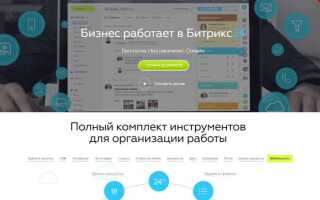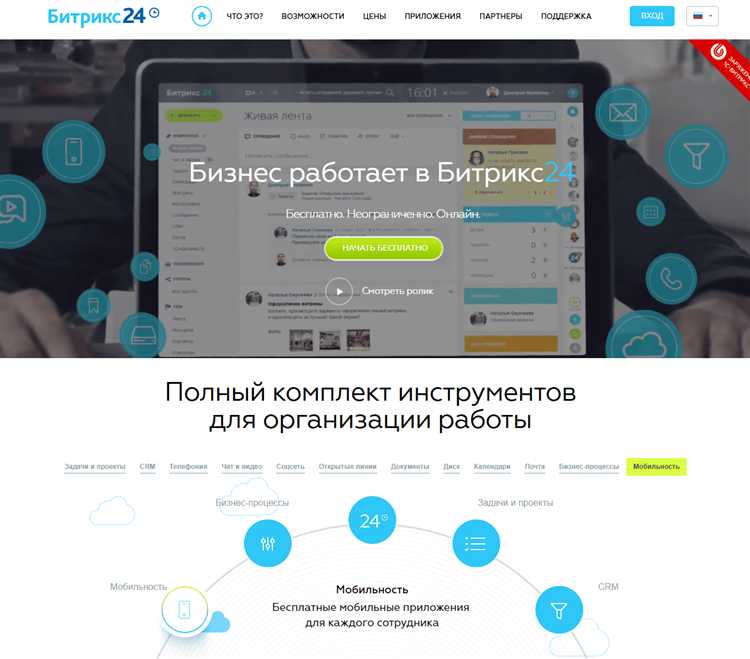
Административная панель Битрикс – ключевой инструмент для управления контентом, настройками и пользователями сайта. Для доступа к ней необходимо использовать точный URL, который по умолчанию выглядит как https://ваш_домен/bitrix/admin/. Важно убедиться, что вы подключаетесь именно к этой директории, так как в некоторых проектах путь может быть изменён по соображениям безопасности.
Для успешного входа требуется учётная запись с правами администратора. Имя пользователя и пароль устанавливаются при установке системы или добавляются через административный интерфейс другим администратором. Если данные доступа утеряны, восстановление возможно через базу данных или с помощью команды в консоли сервера, при условии наличия соответствующих полномочий.
Рекомендуется подключаться к админпанели через защищённое соединение HTTPS, чтобы исключить перехват данных. Для повышения безопасности допускается ограничить доступ по IP или включить двухфакторную аутентификацию, если данная функция активирована на вашем сайте.
Определение URL входа в админпанель Битрикс
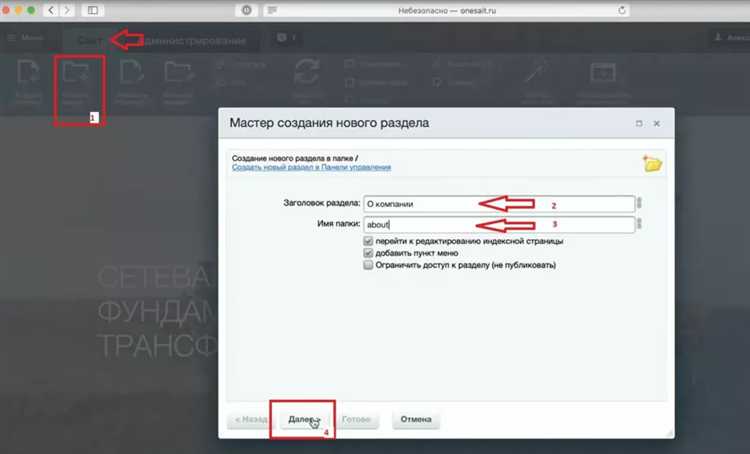
Стандартный адрес для входа в административную панель Битрикс – /bitrix/admin/. Например, если ваш сайт расположен по адресу example.com, то URL для доступа к админпанели будет example.com/bitrix/admin/.
В некоторых случаях администраторы изменяют стандартный путь для повышения безопасности. Для проверки актуального URL используйте файл bitrix/.settings.php, где в параметре auth.admin_section может быть указан альтернативный адрес.
Если путь не стандартный и не указан в настройках, рекомендуется обратиться к документации или к разработчику сайта. Также полезно проверить файл .htaccess на предмет переадресаций, которые могут менять доступ к административной панели.
Для автоматического определения URL входа можно использовать сканирование сайта на наличие папки bitrix/admin с помощью специальных инструментов или консольных команд, если у вас есть доступ к серверу.
Проверка прав пользователя для доступа к админпанели
Доступ к админпанели в Битрикс строго ограничен и зависит от прав пользователя, которые назначаются через группы пользователей. Проверка прав должна происходить до загрузки административных страниц.
- Основной способ проверки – функция
IsUserAdmin(), возвращающаяtrueдля пользователей с административными правами. - Для более гибкой настройки прав применяется проверка через
$USER->GetUserGroupArray()с анализом принадлежности к нужным группам, например, группе администраторов (ID = 1). - Дополнительно проверяется разрешение на выполнение операций через
$USER->CanDoOperation('edit_other_settings'), что гарантирует доступ только авторизованным администраторам. - При использовании кастомных групп важно убедиться, что они имеют необходимые права в разделе «Группы пользователей» и «Права доступа к модулям».
В коде для проверки доступа к админпанели рекомендуется использовать условие:
if (!$USER->IsAdmin()) {
LocalRedirect('/auth.php?backurl=' . urlencode($APPLICATION->GetCurPage()));
exit;
}Это исключит неавторизованных и ограничит доступ только администраторам, предотвращая несанкционированные изменения.
Использование стандартных учетных данных для входа
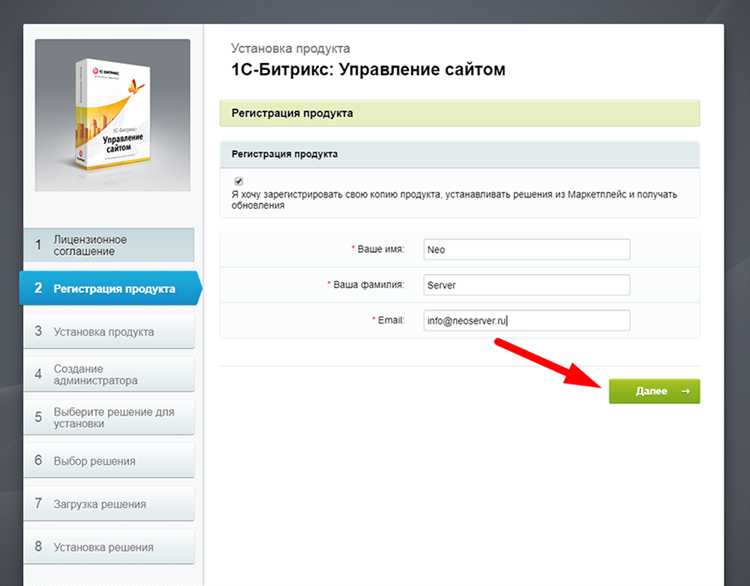
После установки Битрикс административная панель доступна по адресу /bitrix/admin. По умолчанию для входа используются логин admin и пароль, заданный в процессе установки. Если пароль не менялся, рекомендуется проверить документацию установщика или файл setup.php, где могут содержаться стандартные значения.
В случае восстановления доступа к админпанели можно использовать стандартные учетные данные, если они не были изменены. Логин всегда admin, пароль по умолчанию часто совпадает с паролем администратора базы данных или задается вручную при установке. Если пароль утерян, допустимо сбросить его через phpMyAdmin, изменив поле PASSWORD в таблице b_user для пользователя admin.
Использование стандартных данных оправдано только при первоначальном доступе или тестировании. После первого входа необходимо обязательно изменить пароль на сложный, чтобы предотвратить несанкционированный доступ. Рекомендуется добавить двухфакторную аутентификацию через модуль безопасности Битрикс для повышения защиты.
При работе с несколькими сайтами на одном сервере учетные данные для админпанели уникальны для каждого сайта. Стандартный логин admin сохраняется, но пароль создается отдельно для каждой установки и не переносится автоматически.
Восстановление пароля при невозможности входа
Если вы не можете войти в админпанель Битрикс из-за утраты пароля, первым шагом станет использование стандартной формы восстановления на странице входа. Введите ваш логин или email, зарегистрированный в системе, и получите ссылку для сброса пароля на указанный почтовый ящик.
Если почта не приходит, проверьте папку «Спам» и настройки SMTP-сервера на вашем хостинге. При отсутствии доступа к почте восстановление возможно через базу данных. Войдите в phpMyAdmin, откройте таблицу b_user, найдите вашу учетную запись по email или логину и сбросьте пароль, установив поле LOGIN и PASSWORD вручную. Для установки нового пароля используйте MD5-хеш с солью, например, сгенерированный с помощью PHP-функции:
MD5("новый_пароль" . "соля"). Соля в Битриксе обычно – это логин пользователя в нижнем регистре.
Альтернативный способ – воспользоваться консольной утилитой Битрикс для восстановления пароля. Выполните команду php bitrix/modules/main/tools/reset_password.php --user=логин --password=новый_пароль из корневой директории сайта.
После успешного восстановления пароля обязательно проверьте настройки прав доступа и наличие двухфакторной аутентификации. Рекомендуется сменить пароль на надежный и записать его в защищенном месте.
Обход блокировки доступа через файл.htaccess
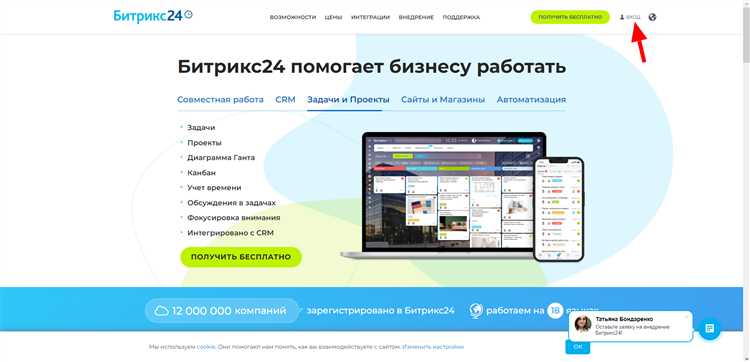
Файл .htaccess управляет доступом к разделам сайта на уровне веб-сервера Apache. Для обхода блокировки доступа к административной панели необходимо корректно настроить правила в этом файле.
Первым шагом проверьте наличие директив deny from all или Require all denied в разделе, относящемся к /bitrix/admin. Если доступ ограничен, замените их на разрешающие IP-адреса с помощью директивы Require ip, например:
Require ip 123.45.67.89 – добавьте IP своего компьютера.
Если IP динамический, используйте базовые HTTP-авторизации через AuthType Basic и AuthUserFile, создав пользователя с помощью htpasswd. Это позволит сохранить защиту и одновременно получить доступ.
Для временного обхода блокировки можно закомментировать строки с ограничениями, добавив символ # в начале, и сохранить файл. После проверки доступа верните настройки обратно.
При использовании Bitrix с включенным модулем защиты можно настроить исключения в файле /bitrix/.settings.php, чтобы разрешить доступ с нужных IP, не меняя .htaccess.
Важно после изменений очищать кеш сервера и браузера, чтобы новые правила вступили в силу. Для Apache используйте команду apachectl -k graceful или перезапустите сервер.
В случае необходимости проверки работы .htaccess используйте команды curl -I http://site/bitrix/admin/ с разных IP или VPN, чтобы убедиться, что ограничения корректно применяются или сняты.
Настройка двухфакторной аутентификации для админпанели
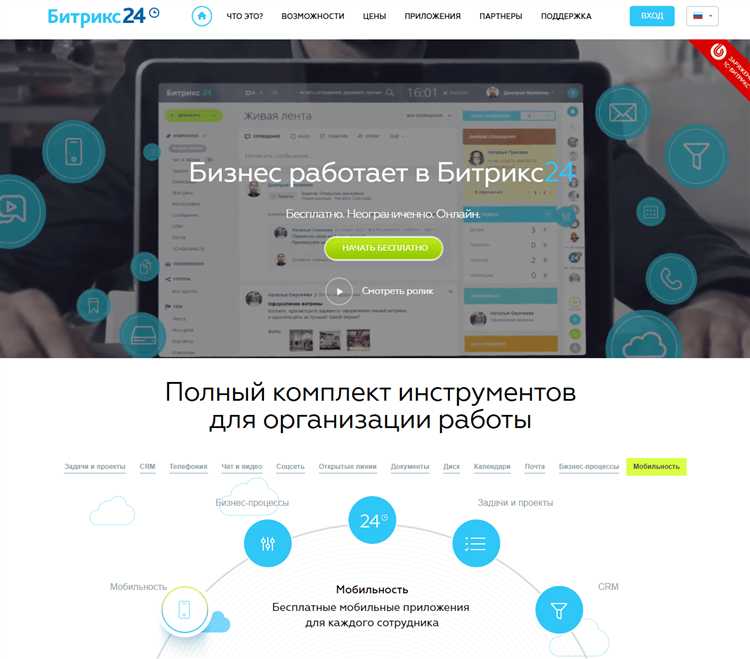
Двухфакторная аутентификация (2FA) повышает безопасность доступа к админпанели Битрикс, добавляя второй уровень проверки помимо пароля. В системе Битрикс 2FA реализована через мобильные приложения для генерации одноразовых кодов или SMS-подтверждения.
- Включение 2FA в настройках пользователя
- Войдите в админпанель под пользователем с административными правами.
- Перейдите в раздел Пользователи → Список пользователей.
- Выберите нужного администратора и откройте его профиль.
- В блоке Двухфакторная аутентификация активируйте опцию Включить 2FA.
- Настройка приложения для генерации кодов
- Скачайте и установите приложение Google Authenticator, Authy или аналог на смартфон.
- В профиле пользователя отсканируйте QR-код или вручную введите секретный ключ для привязки аккаунта.
- Сохраните резервные коды, которые выдает система, для восстановления доступа при потере телефона.
- Проверка работы 2FA
- Выйдите из админпанели и выполните повторный вход.
- После ввода логина и пароля система запросит одноразовый код из приложения.
- Введите актуальный код для подтверждения входа.
- Рекомендации по безопасности
- Регулярно обновляйте мобильное приложение для генерации кодов.
- Храните резервные коды в защищенном месте, отдельно от устройства с 2FA.
- Ограничьте доступ к админпанели по IP, если это возможно.
- Для корпоративных проектов рассмотрите подключение аппаратных ключей безопасности (например, YubiKey).
Решение проблем с входом при ошибках 403 и 404
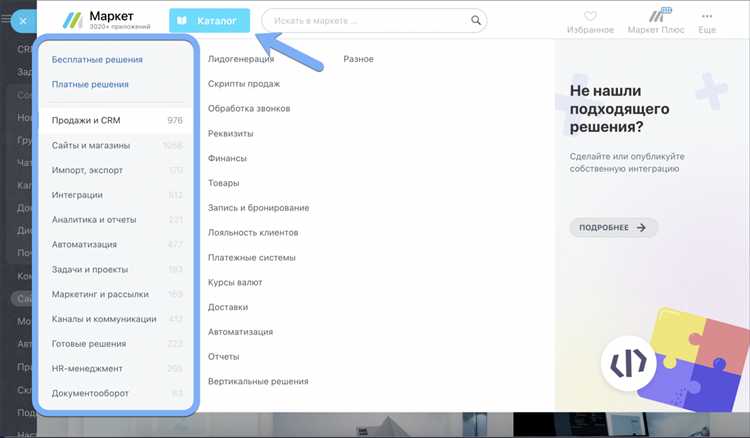
Ошибка 403 указывает на отсутствие прав доступа к админпанели. В первую очередь проверьте настройки прав пользователей в файле .htaccess и настройках веб-сервера (Apache или Nginx). Убедитесь, что IP-адрес вашей машины не заблокирован и разрешён доступ к папке /bitrix/admin.
Для устранения ошибки 403 откройте конфигурацию сервера и найдите директивы типа Require all denied или Deny from all. Замените их на разрешающие доступ для вашего IP или группы пользователей. Также проверьте, не включена ли защита ModSecurity, которая может блокировать вход по ложным срабатываниям.
Ошибка 404 при попытке входа в админпанель обычно связана с отсутствием или повреждением файлов в каталоге /bitrix/admin. Проверьте целостность файлов через стандартный дистрибутив Битрикс. При наличии кастомных изменений убедитесь, что все файлы корректно загружены и не переименованы.
Проверьте настройки ЧПУ (человеко-понятных URL) в админпанели или в файле .settings.php. Неверные правила перезаписи в .htaccess могут привести к неправильной маршрутизации и появлению ошибки 404.
Для диагностики используйте логи веб-сервера. В них содержатся подробные сообщения об ошибках доступа и отсутствии файлов, что поможет быстро выявить причину.
Если стандартные решения не помогают, временно отключите пользовательские модули безопасности и сторонние расширения, которые могут блокировать доступ к админпанели.
При проблемах с 403 и 404 после обновления системы проведите повторную проверку прав доступа и целостности файлов, а также очистите кеш сайта и браузера.
Вопрос-ответ:
Как попасть в админпанель сайта на Битрикс?
Чтобы зайти в админпанель сайта на Битрикс, обычно нужно добавить к адресу сайта в браузере /bitrix/admin/. Например, если ваш сайт example.ru, то в адресной строке нужно набрать example.ru/bitrix/admin/. После этого появится форма для ввода логина и пароля администратора.
Что делать, если при переходе на /bitrix/admin/ появляется ошибка доступа?
Ошибка доступа может возникать по нескольким причинам: неправильный логин или пароль, отсутствующие права администратора, либо блокировка по IP-адресу. Проверьте, что вы используете корректные данные для входа. Если вы забыли пароль, можно восстановить его через базу данных или файл настроек. Также убедитесь, что ваш IP не заблокирован в настройках безопасности.
Можно ли изменить URL для входа в админпанель Битрикс?
Да, в Битрикс есть возможность изменить стандартный адрес входа в админпанель, чтобы повысить безопасность сайта. Это делается через настройку веб-сервера или с помощью дополнительного модуля. Однако изменения требуют осторожности, чтобы не потерять доступ к управлению сайтом.
Какие данные нужны для входа в админпанель на Битрикс, если я не знаю их?
Для входа требуется логин и пароль администратора, которые были заданы при установке системы. Если вы не знаете эти данные, попробуйте обратиться к тому, кто настраивал сайт. В крайнем случае, можно сбросить пароль через базу данных, изменив значение в таблице пользователей, либо с помощью специальных скриптов.
Можно ли войти в админпанель с мобильного устройства?
Да, доступ в админпанель возможен с мобильного телефона или планшета через браузер, указав тот же адрес /bitrix/admin/. Однако для удобства управления можно установить официальное мобильное приложение Битрикс24, если ваш сайт интегрирован с этой системой.
Как найти адрес для входа в админпанель сайта на Битрикс?
Адрес входа в административную панель сайта на Битрикс обычно имеет вид «ваш_домен/bitrix/admin». Например, если сайт расположен по адресу example.ru, то панель управления будет доступна по адресу example.ru/bitrix/admin. Если этот путь не работает, стоит уточнить у разработчика сайта или в документации, так как иногда путь может быть изменён для безопасности.
Что делать, если не удаётся войти в админпанель Битрикс из-за забытого пароля?
Если пароль для доступа в админпанель утерян, можно воспользоваться функцией восстановления пароля, если она настроена. Обычно на странице входа есть ссылка «Забыли пароль?», которая отправит инструкции на электронную почту администратора. Если такой функции нет или доступ к почте отсутствует, потребуется восстановление доступа через базу данных — например, изменить пароль напрямую в таблице пользователей с помощью phpMyAdmin или другого инструмента управления базой. Для этого нужно знать структуру базы данных и обладать соответствующими правами. В случае затруднений рекомендуется обратиться к специалисту по администрированию сайта.